Windows 7 asztali távirányító
Tegnap írtunk egy útmutatót a asztali távoli kapcsolat a Windows 7 rendszerben. Ez egy nagyszerű módszer a számítógép vezérlésére, ha távol van, de mi van, ha a számítógépet bármilyen operációs rendszerről szeretné vezérelni, függetlenül a böngészőtől?
A LogMeIn Free egy kiváló távoli elérésű alkalmazás, amelyet érdemes kipróbálni. Csak annyit kell tennie, hogy hozzon létre egy fiókot, töltse le az alkalmazást, és telepítse azt az ellenőrizni kívánt számítógépekre. A legjobb dolog az, hogy hozzáadhat annyi számítógépet, amennyit csak akar, ami azt jelenti, hogy korlátlan számú számítógéphez csatlakozhat és vezérelheti (egyenként egyet).
Személy szerint ez a szolgáltatás nagyon hasznos, pl. Telepítettem ezt az alkalmazást a szülői számítógépre és a testvérem laptopjára. Most, amikor bajba kerülnek, mindössze 2 kattintással bejelentkezem és távirányítom a számítógépüket, mindezt egy böngészőn keresztül.
Miután létrehozott egy új fiókot, telepítse az alkalmazást, és konfigurálja az igényeinek megfelelően. Ha engedélyezi, a számítógép hozzáférhetővé válik a LogMeIn webhelyen.
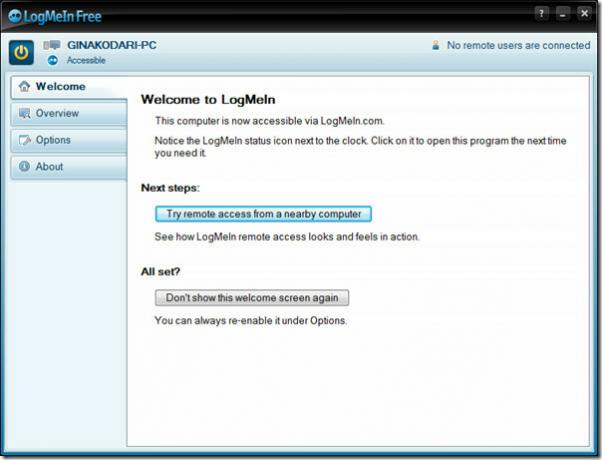
A Preferenciák az Opciók> Beállítások menüben érhetők el. Ha Ön kezdő, akkor azt javaslom, hogy hagyja a beállításokat alapértelmezettként. Ellenkező esetben nagyon praktikus beállításokkal rendelkezik, például megadhatja a vezérlő prioritást a gazda vagy a távoli felhasználó számára, tiltsa le háttérképeket és felhasználói felület effektusokat a gazdagépen, a gazdagép távirányító utáni zárolását, és még sok más mások.
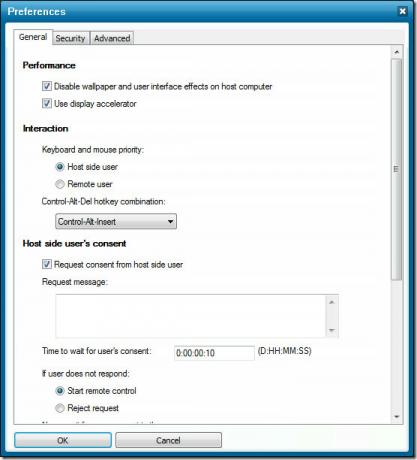
Miután minden elkészült, lépjen a LogMeIn webhelyre, és jelentkezzen be fiókjába. Az összes gazdagép megtalálható a fő oldalon. Csak azok a számítógépek kerülnek felsorolásra, ahol a LogMeIn alkalmazás telepítve van és engedélyezve van. Most nyomja meg a távvezérlő gombot a látható gazdagép alatt, hogy elindítsa a távoli hozzáférést.
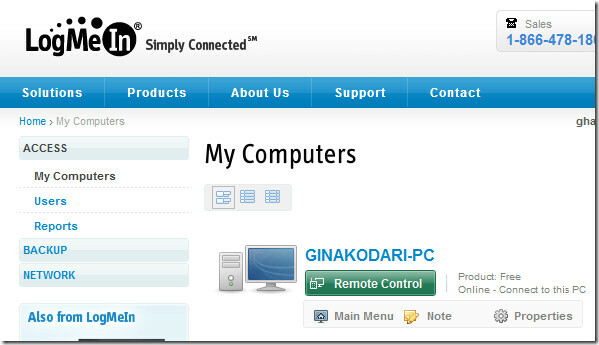
A következő oldalon kattintson a Távirányító linkre a kezdéshez (lehetőség van új ablakban is megnyitni).
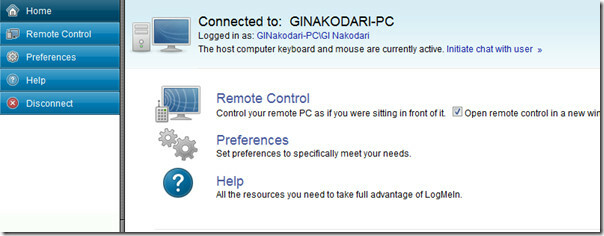
Ha kész, azonnal megkezdi a csatlakozást.
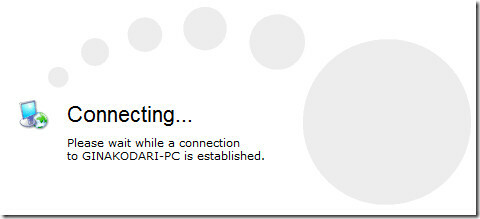
Most írja be annak a gazdagépnek a felhasználónevét és jelszavát, amelyhez csatlakozik. Van egy további lehetőség a csevegés kezdeményezésére, ez hasznos lehet, ha támogatást akar nyújtani valakinek.
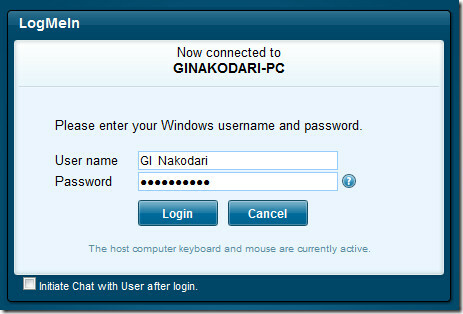
Miután a kapcsolat létrejött, látni fogja a távoli számítógép asztalát. Kattintson a képernyőre, mozgassa az egérmutatót, nyisson meg programokat, és még sok minden mást. A jobb felső sarokban további lehetőségek találhatók, amelyek jobb vezérlést biztosítanak a távoli számítógéphez.
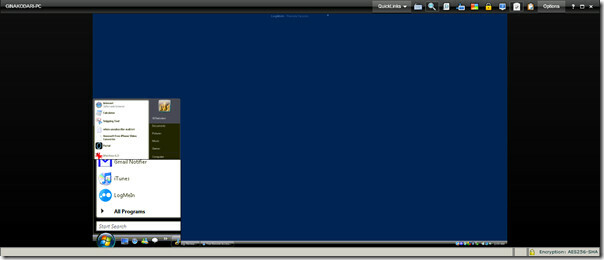 Ezen lehetőségek között talán a legfontosabb menü Speciális kulcsok. Egy egyszerű menüben tartalmazza az összes általános gyorsbillentyűt. A nagyítás opciót is használhatja a képernyő nagyításához.
Ezen lehetőségek között talán a legfontosabb menü Speciális kulcsok. Egy egyszerű menüben tartalmazza az összes általános gyorsbillentyűt. A nagyítás opciót is használhatja a képernyő nagyításához.
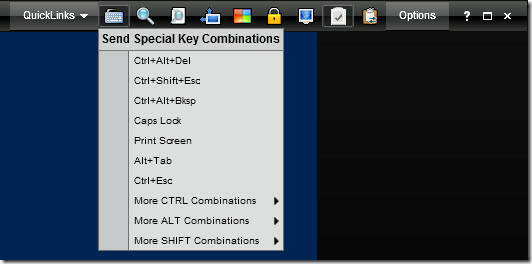
Az olyan beállítások, mint a Képernyő felbontása, Színminőség, Teljes képernyő és egyéb beállítások az Opciók menüben találhatók.

Összességében a telepítés mindössze 2 percet vett igénybe az én oldalamon. Gyors, intuitív, stabil, teljes funkcionalitással és egyszerűen használható. Akkor akkor lehet a legjobban használni, ha távol tartózkodik a számítógépről, mivel támogatja a WOL (Wake On Lan) dolgokat.
Töltse le a LogMeIn alkalmazást
Mind a Windows PC, mind a Mac OS X számára elérhető. Igen, vezérelheti mind a Windows, mind a Mac számítógépeket. Élvezd!
Keresés
Legutóbbi Hozzászólások
DiskScanner: Képmegjelenítheti a memóriahogging mappákat a lemez grafikonon [Mac]
Tavaly decemberben lefedtük egy nevű alkalmazást DaisyDisk 9,99 dol...
Az iTunes vezérlése a Mac menüsorból a myTunesControl segítségével
Olyan iTunes vezérlőt keres, amely a jelenlegi zenei könyvtár leját...
A Bowtie az iTunes vezérlő témákkal és a Last.fm támogatással
Bár számos iTunes vezérlőt lefedtünk a Mac számára, ideértve a köve...

![DiskScanner: Képmegjelenítheti a memóriahogging mappákat a lemez grafikonon [Mac]](/f/b78465b7f73867b7d0204aabe7c12852.png?width=680&height=100)

